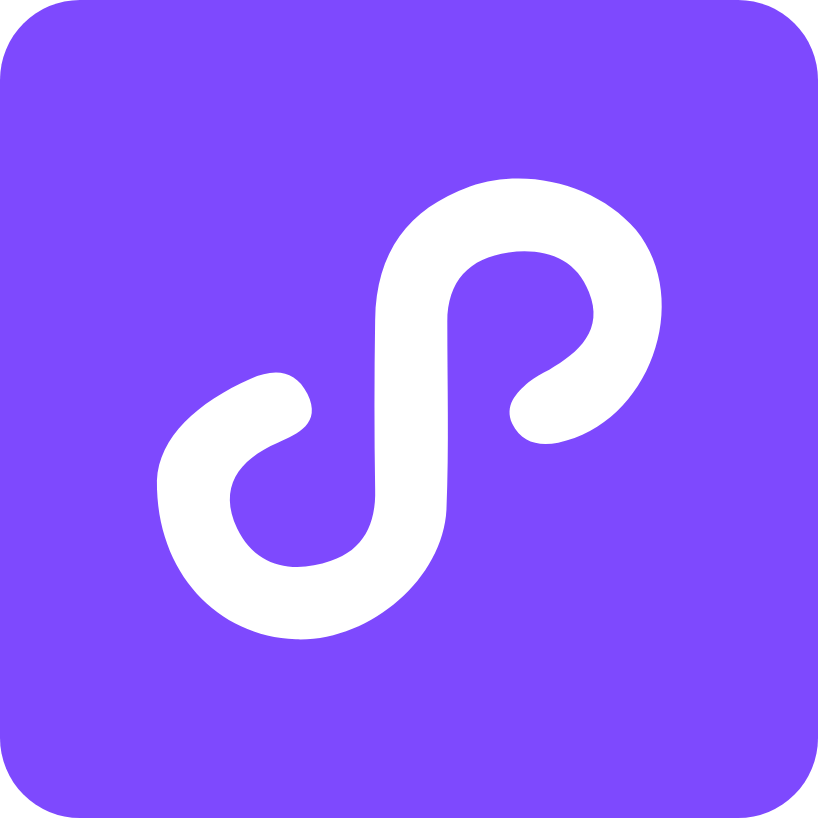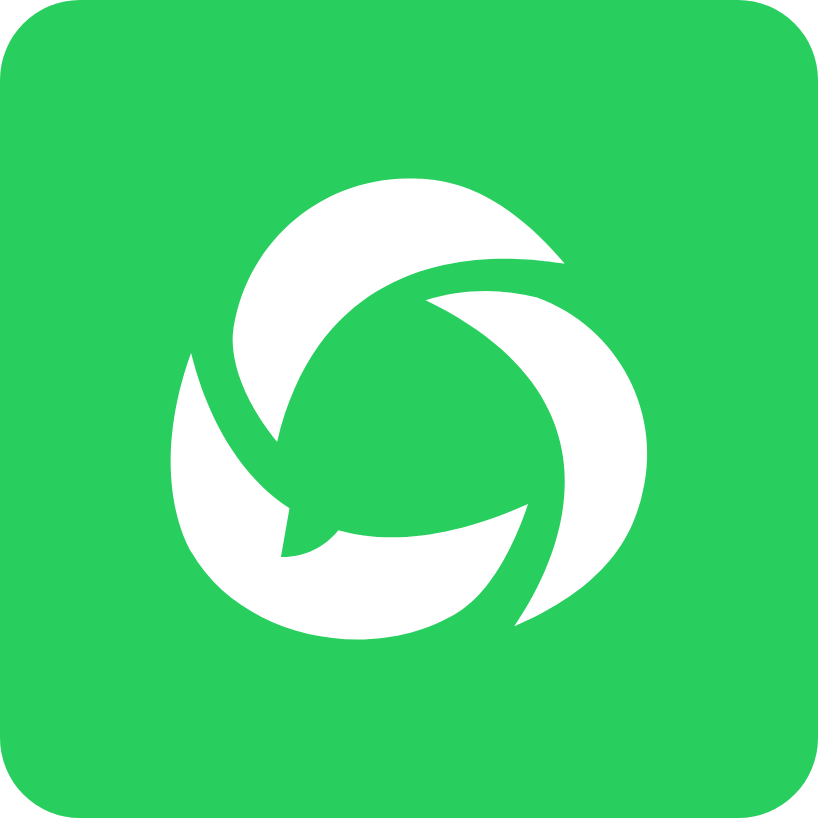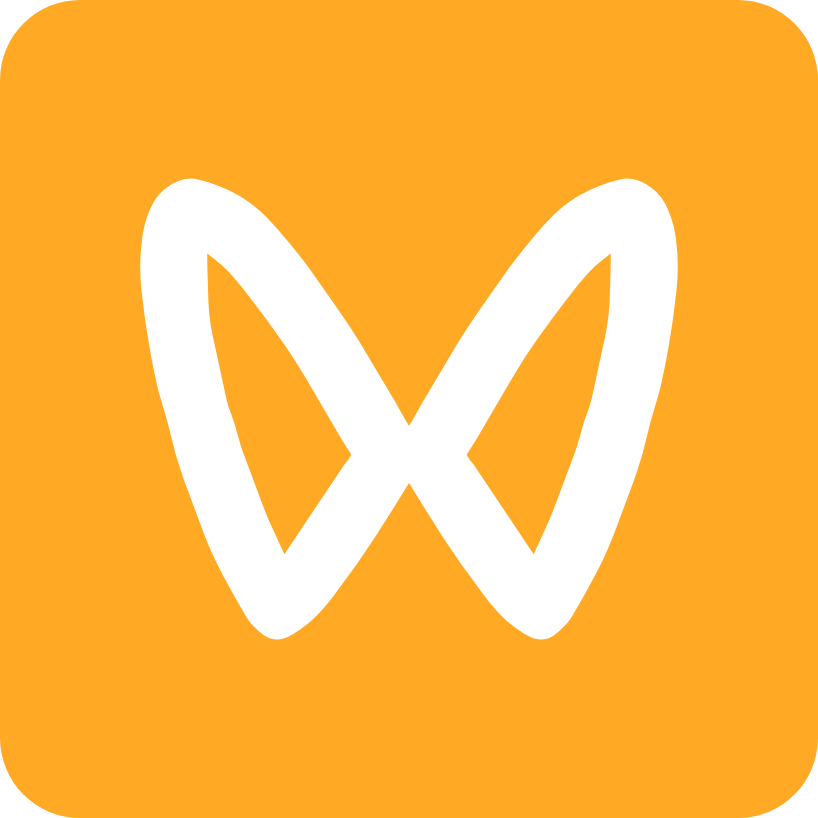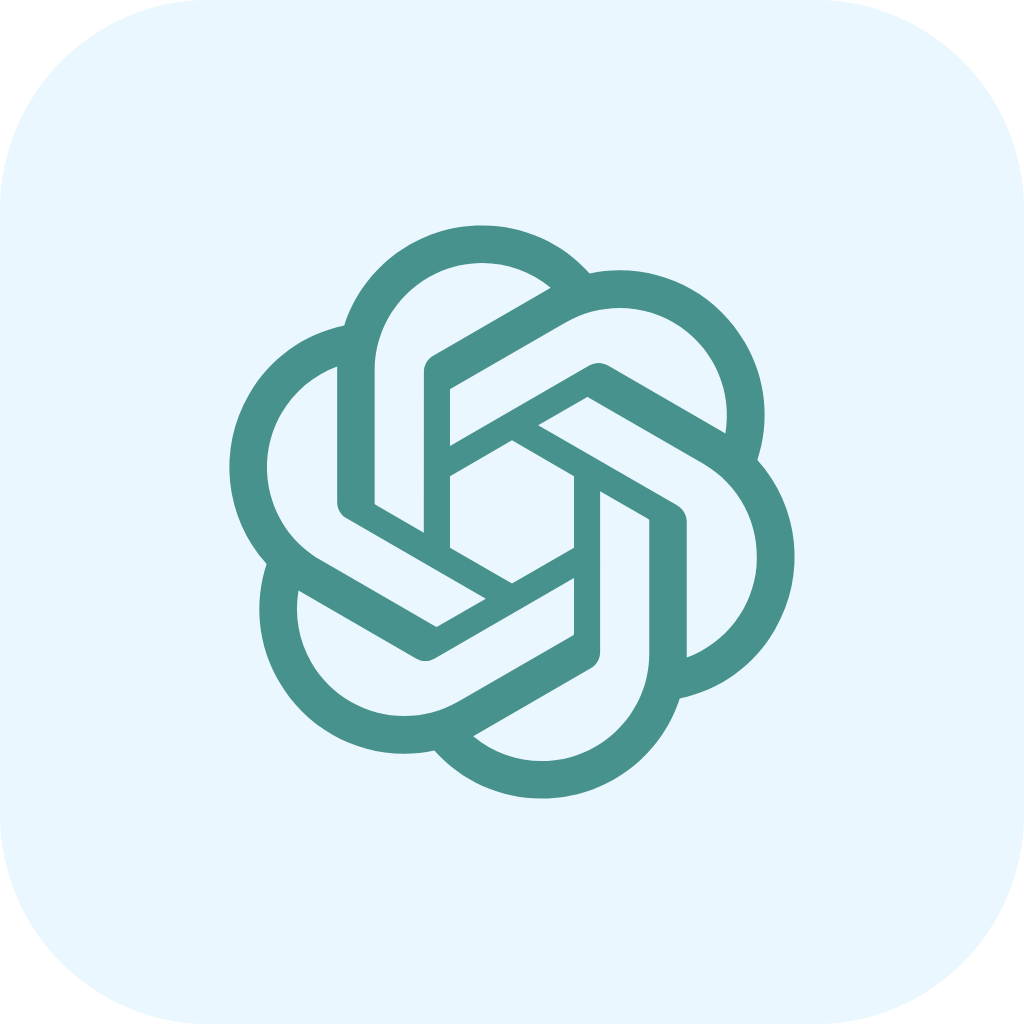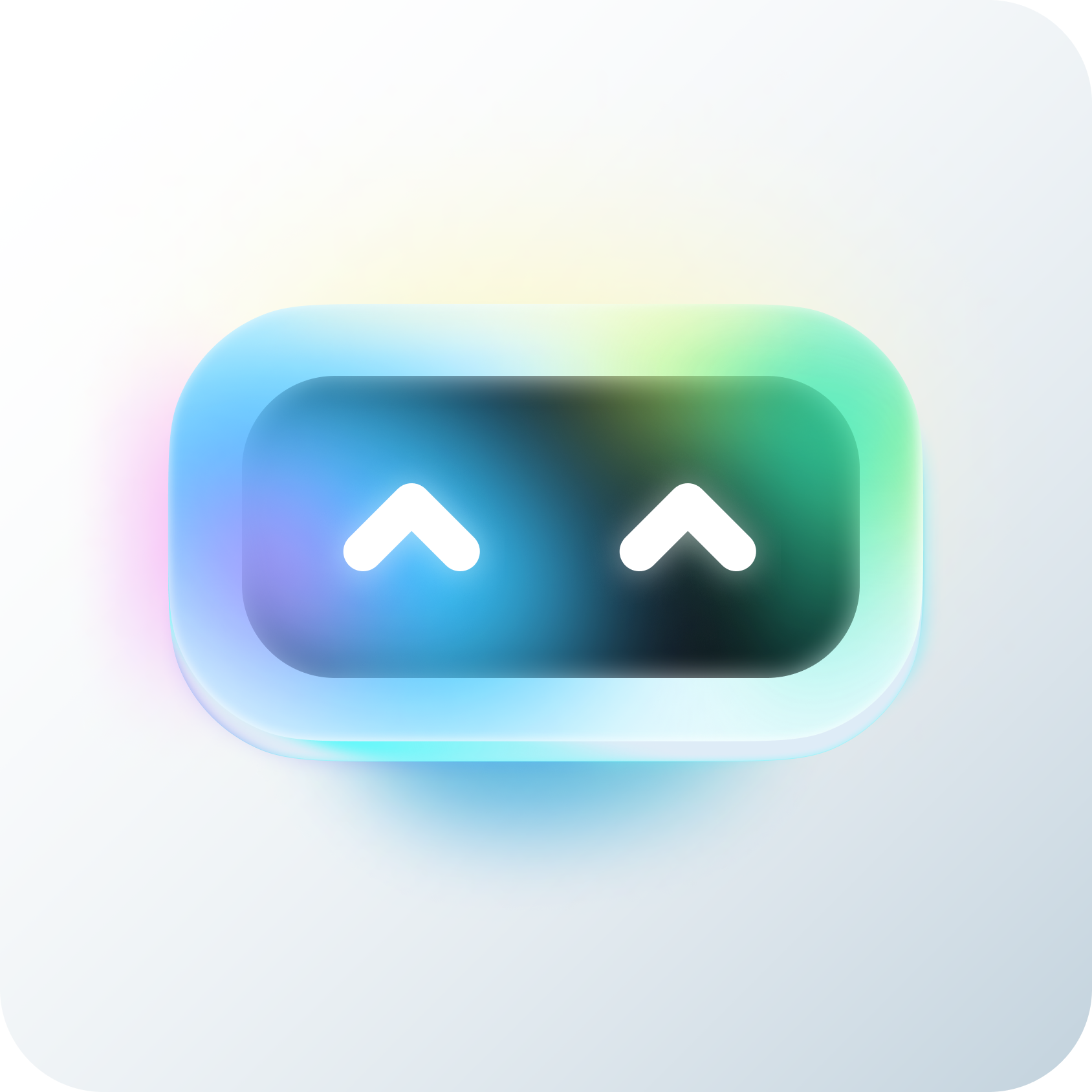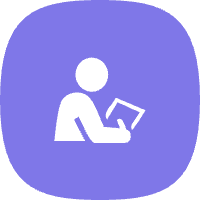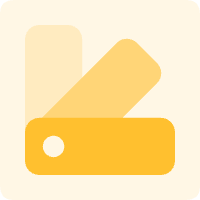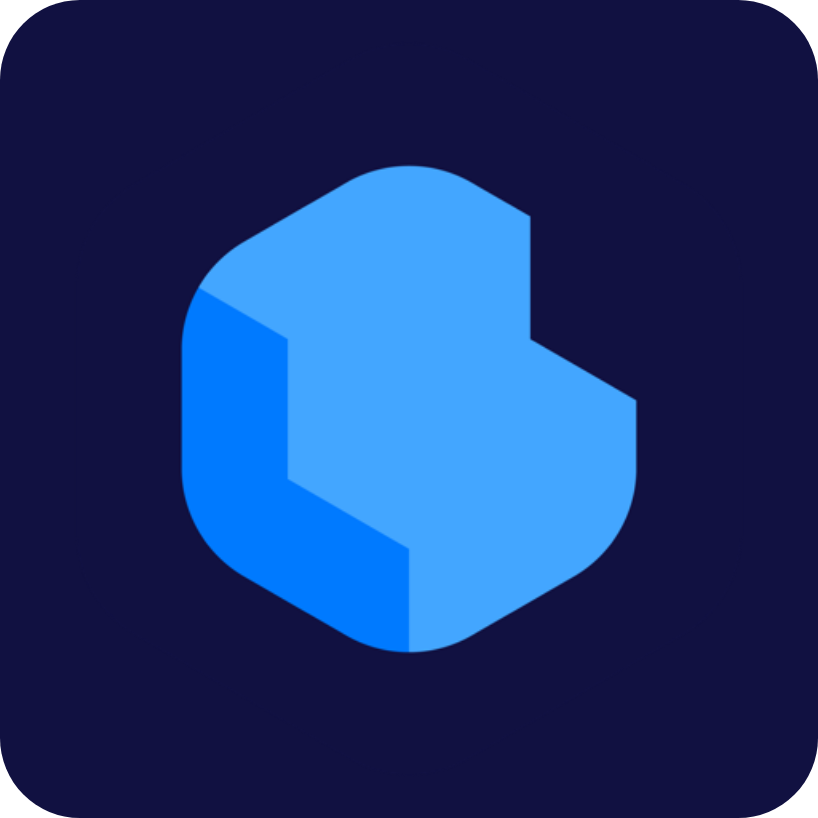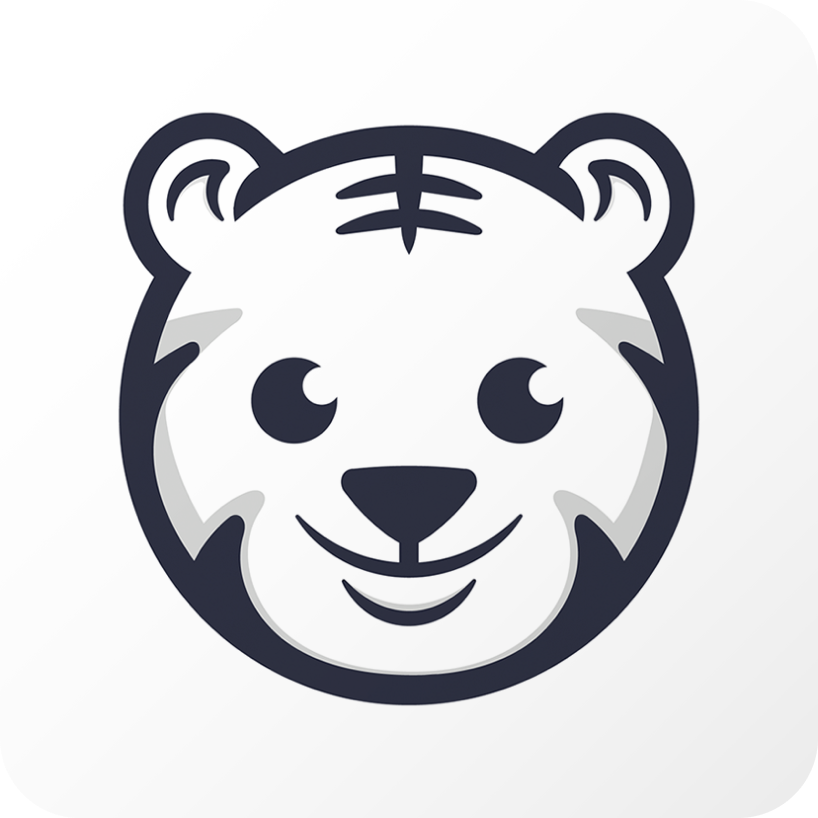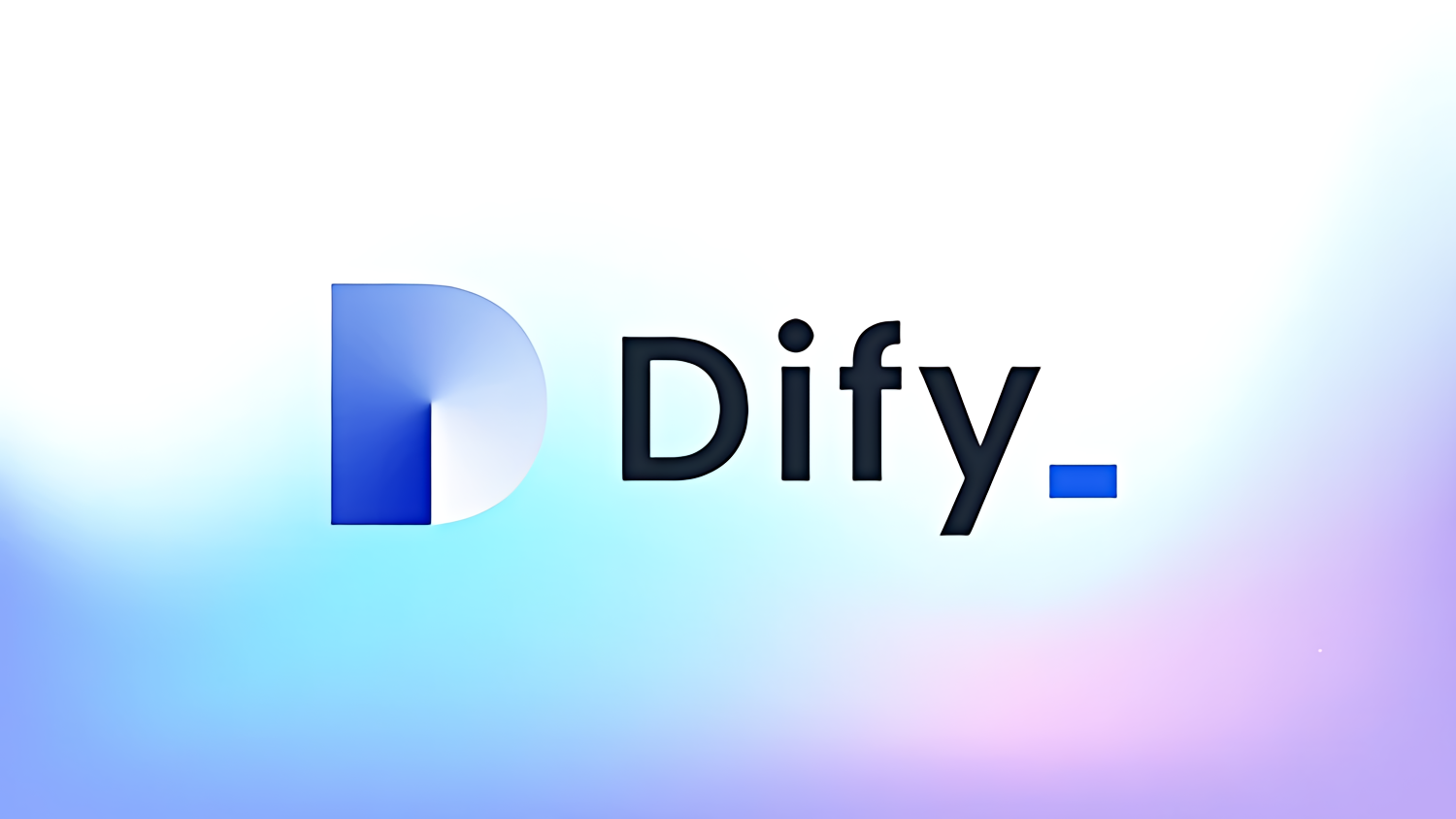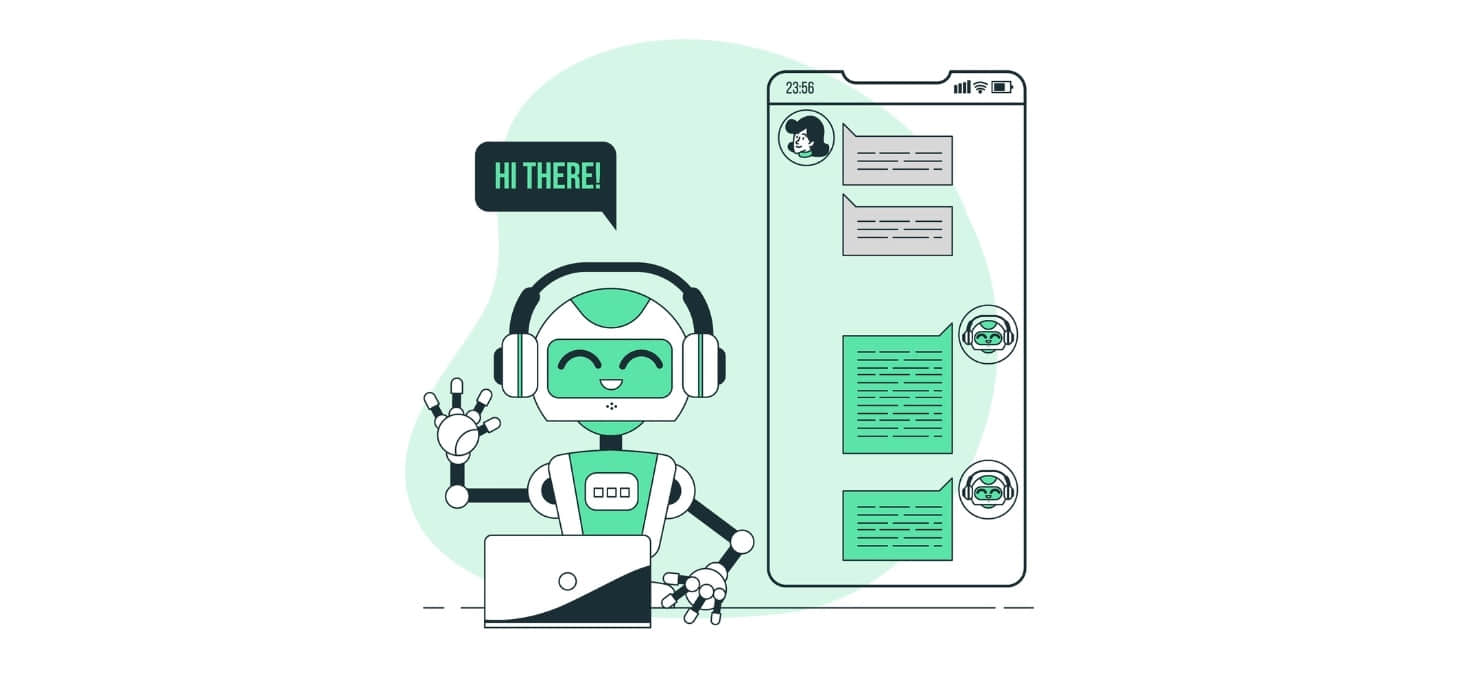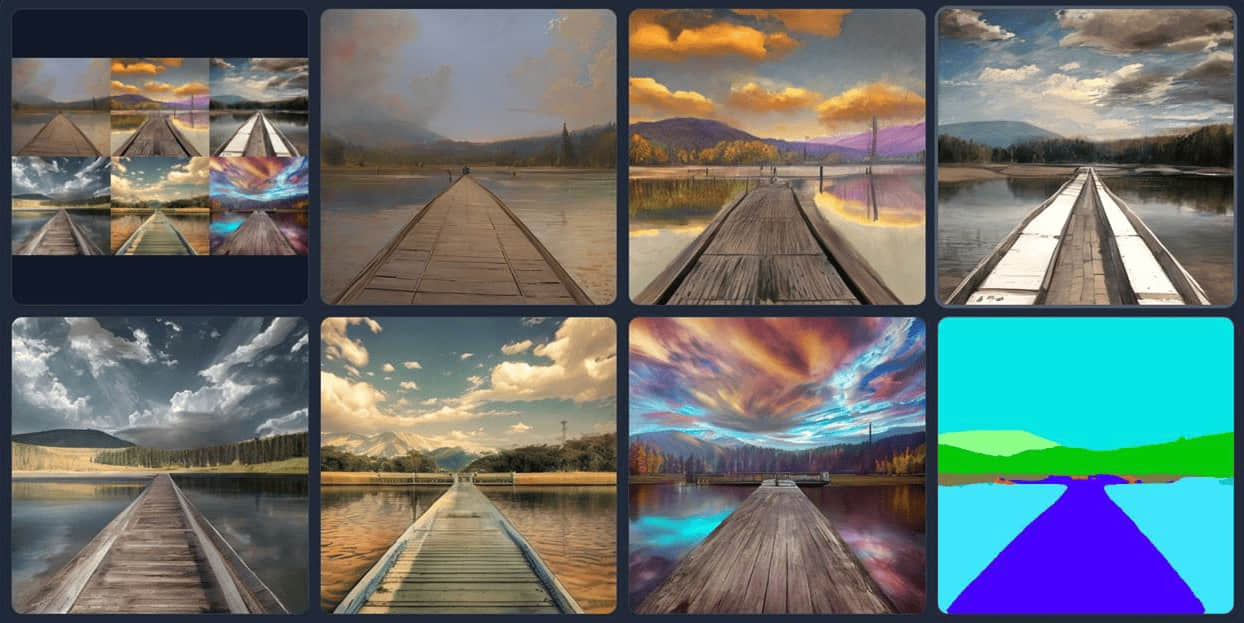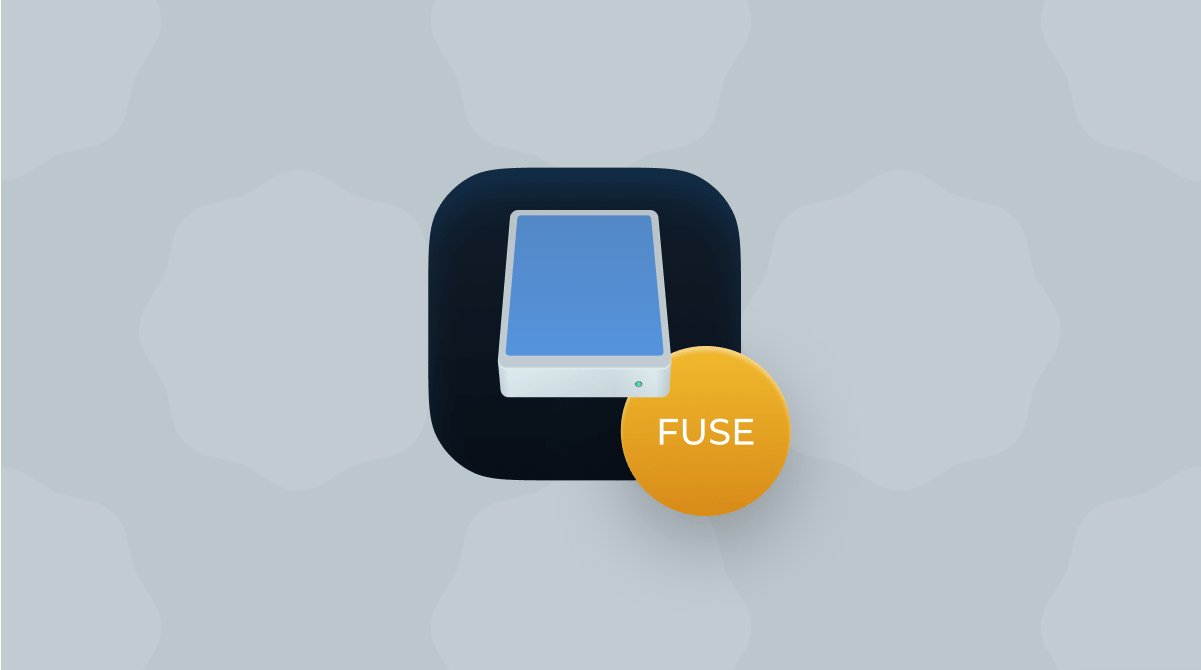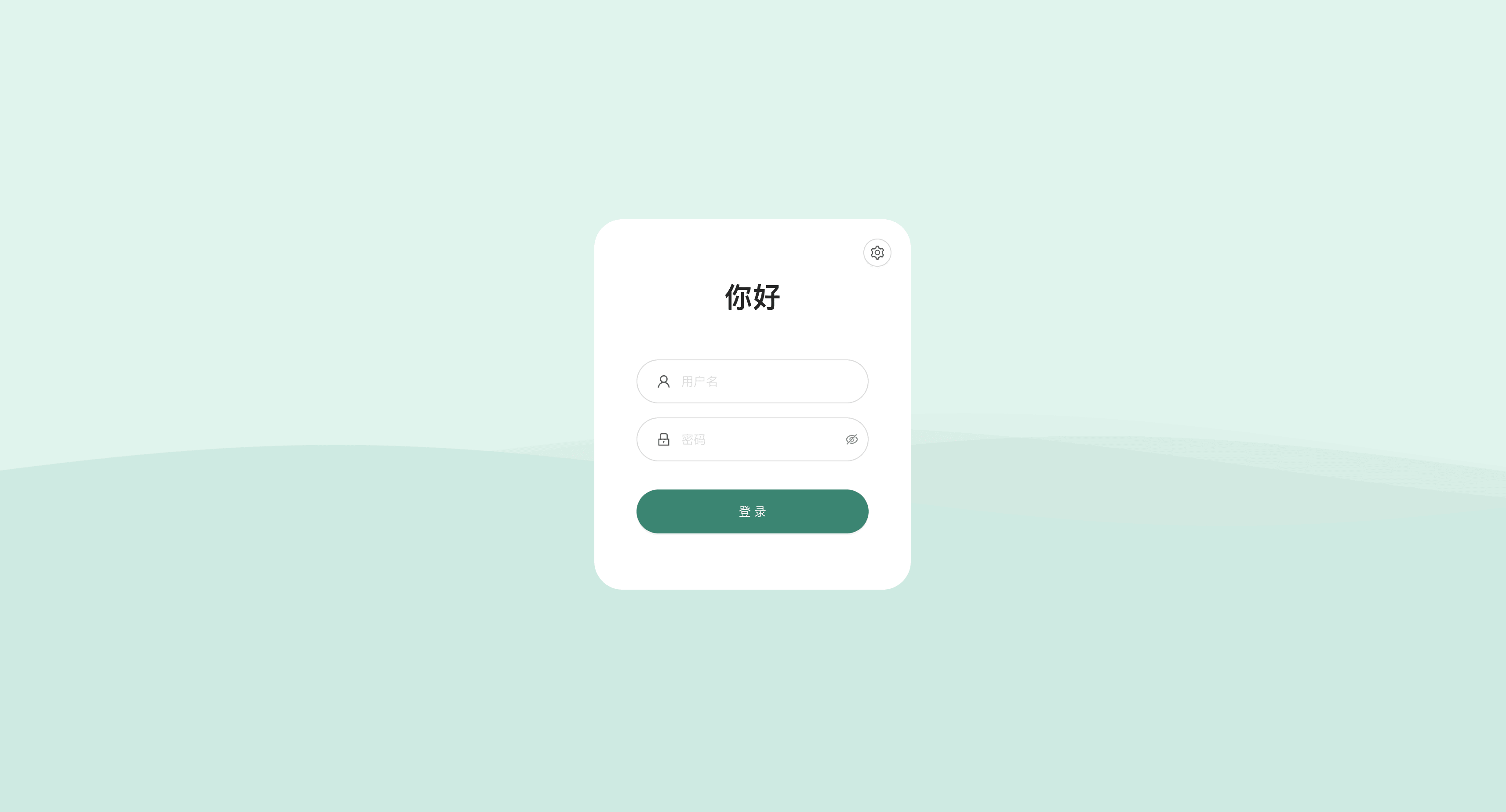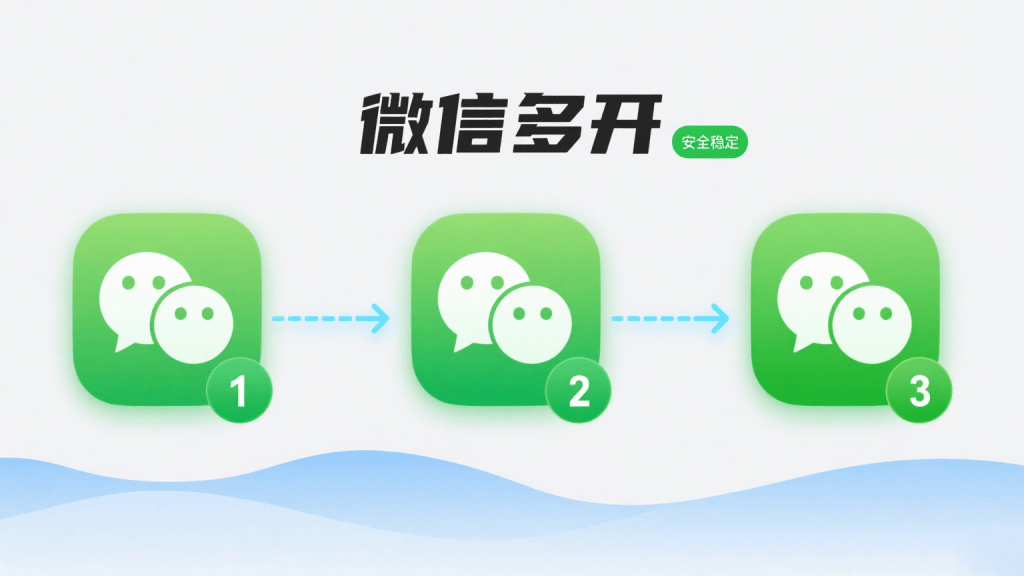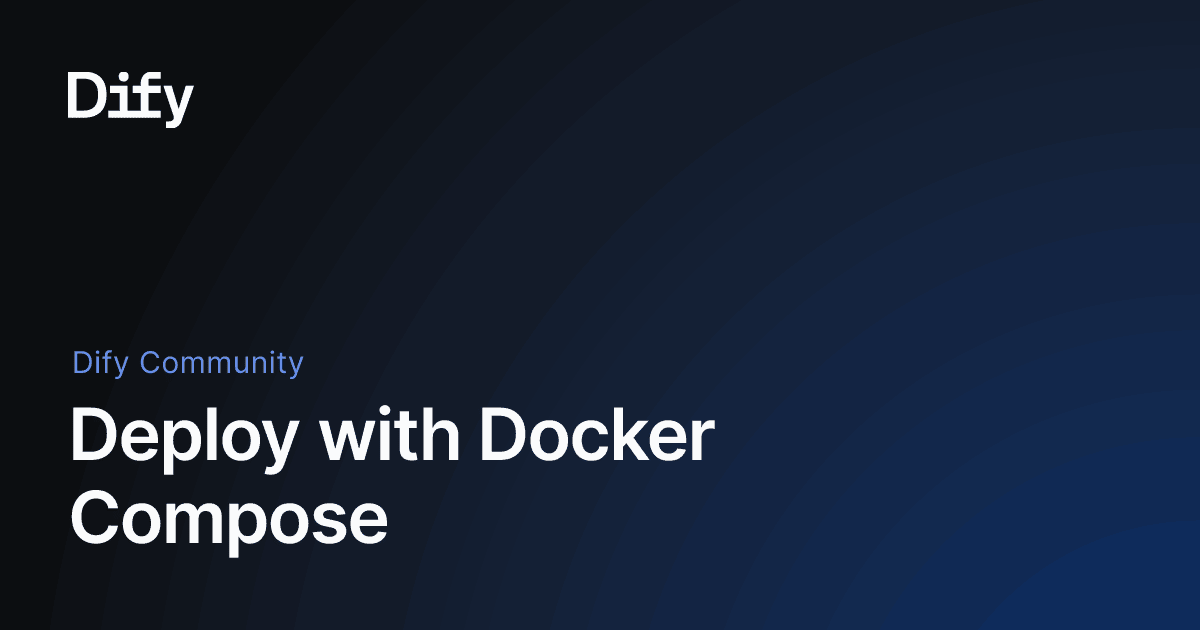
Dify docker部署
前提条件
安装 Dify 之前, 请确保你的机器已满足最低安装要求:
- CPU >= 2 Core
- RAM >= 4 GiB
| 操作系统 | 软件 | 描述 |
|---|---|---|
| macOS 10.14 or later | Docker Desktop | 为 Docker 虚拟机(VM)至少分配 2 个虚拟 CPU(vCPU) 和 8GB 初始内存,否则安装可能会失败。有关更多信息,请参考 《在 Mac 内安装 Docker 桌面端》。 |
| Linux platforms | Docker 19.03 or later Docker Compose 1.28 or later |
请参阅安装 Docker 和安装 Docker Compose 以获取更多信息。 |
| Windows with WSL 2 enabled | Docker Desktop | 我们建议将源代码和其他数据绑定到 Linux 容器中时,将其存储在 Linux 文件系统中,而不是 Windows 文件系统中。有关有关更多信息,请参阅使用 WSL 2 后端在 Windows 上安装 Docker Desktop。 |
克隆 Dify 代码仓库
克隆 Dify 源代码至本地环境。
1 | # 假设当前最新版本为 0.15.3 |
启动 Dify
进入 Dify 源代码的 Docker 目录
1
cd dify/docker
复制环境配置文件
1
cp .env.example .env
启动 Docker 容器
根据你系统上的 Docker Compose 版本,选择合适的命令来启动容器。你可以通过
$ docker compose version命令检查版本,详细说明请参考 Docker 官方文档:- 如果版本是 Docker Compose V2,使用以下命令:
1
docker compose up -d
- 如果版本是 Docker Compose V1,使用以下命令:
1
docker-compose up -d
运行命令后,你应该会看到类似以下的输出,显示所有容器的状态和端口映射:
1 | [+] Running 11/11 |
最后检查是否所有容器都正常运行:
1 | docker compose ps |
在这个输出中,你应该可以看到包括 3 个业务服务 api / worker / web,以及 6 个基础组件 weaviate / db / redis / nginx / ssrf_proxy / sandbox 。
1 | NAME IMAGE COMMAND SERVICE CREATED STATUS PORTS |
通过这些步骤,你可以在本地成功安装 Dify。
更新 Dify
进入 dify 源代码的 docker 目录,按顺序执行以下命令:
1 | cd dify/docker |
同步环境变量配置 (重要!)
- 如果
.env.example文件有更新,请务必同步修改你本地的.env文件。 - 检查
.env文件中的所有配置项,确保它们与你的实际运行环境相匹配。你可能需要将.env.example中的新变量添加到.env文件中,并更新已更改的任何值。
访问 Dify
你可以先前往管理员初始化页面设置设置管理员账户:
1 | # 本地环境 |
Dify 主页面:
1 | # 本地环境 |
自定义配置
编辑 .env 文件中的环境变量值。然后重新启动 Dify:
1 | docker compose down |
完整的环境变量集合可以在 docker/.env.example 中找到。
秘密密钥
用于安全地对会话cookie进行签名和对数据库中的敏感信息进行加密的密钥。此变量必须在第一次启动之前设置。运行openssl rand -base64 42生成一个强密钥
常用变量调整
| 配置项名称 | 配置变量名 | 调整后限制值 |
|---|---|---|
| 单个文件大小限制 | UPLOAD_FILE_SIZE_LIMIT=2000 | 2000MB |
| 批量上传文件数量限制 | UPLOAD_FILE_BATCH_LIMIT=50 | 50 |
| 图片文件大小限制 | UPLOAD_IMAGE_FILE_SIZE_LIMIT=1000 | 1000MB |
| 视频文件大小限制 | UPLOAD_VIDEO_FILE_SIZE_LIMIT=10000 | 10000MB |
| 音频文件大小限制 | UPLOAD_AUDIO_FILE_SIZE_LIMIT=500 | 500MB |
| 客户端最大请求体大小(Nginx) | NGINX_CLIENT_MAX_BODY_SIZE=15000M | 15000MB |
- 感谢你赐予我前进的力量
赞赏者名单
因为你们的支持让我意识到写文章的价值🙏
本文是原创文章,采用 CC BY-NC-SA 4.0 协议,完整转载请注明来自 Nanbowan!
评论
匿名评论
隐私政策
✅ 你无需删除空行,直接评论以获取最佳展示效果